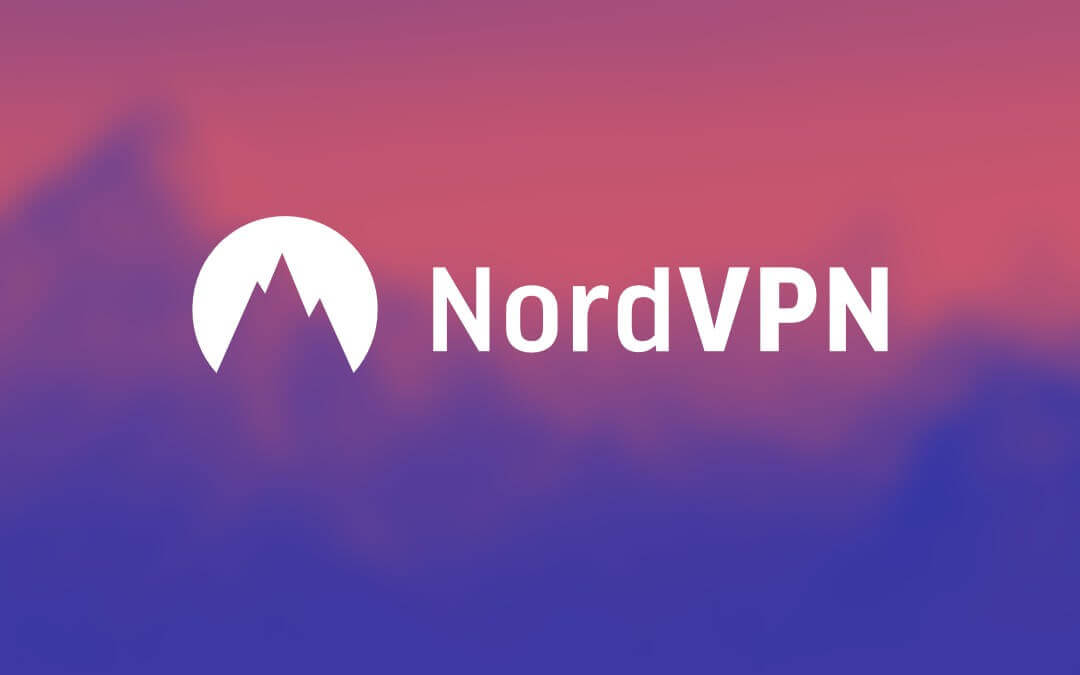Skylum Luminar: सर्वश्रेष्ठ AI फ़ोटो संपादक

कुछ ही वर्षों में ल्यूमिनेर 3 से Skylum फोटोग्राफरों के लिए सबसे महत्वपूर्ण संपादन टूल में से एक बन गया है। यह शुरुआत में केवल मैक के लिए एक फोटो संपादक और प्रभाव कार्यक्रम के रूप में शुरू हुआ था। लेकिन अब यह विंडोज वर्जन में भी उपलब्ध है। नवीनतम संस्करण स्काई एन्हांसर एआई फिल्टर, और एआई-पावर्ड एक्सेंट एआई जैसी नियमित सुविधाओं के अलावा अत्यधिक प्रभावी टूल और प्रभावों से लैस है। Luminar 3 में हाल ही में जोड़ा गया लाइब्रेरी फीचर है।
लाइब्रेरी के जुड़ने से यह आर्टिफिशियल इंटेलिजेंस फोटो एडिटर बना है, जिसने फोटोग्राफरों को एक ऑल-इन-वन टूल में काम करने के लिए छवियों को व्यवस्थित और ब्राउज़ करने में मदद की है, जो आपकी छवियों को व्यवस्थित करने के साथ-साथ संपादित, रेट और समूहित कर सकता है। स्काईलम ने पहले ही घोषणा कर दी है कि वह इमेज एडिटिंग के क्षेत्र में लाइटरूम की स्थिति को डिफ़ॉल्ट विकल्प के रूप में बदलने के लिए कमर कस रहा है। पुस्तकालय और अन्य संपादन उपकरणों को जोड़ना निश्चित रूप से उस दिशा में एक बड़ी छलांग है।
इसका उपयोग किसे करना चाहिए?
स्काइलम लुमिनार एक्सएनयूएमएक्स एक शक्तिशाली विकल्प है लेकिन एक मध्यवर्ती अनुभव देता है और इसलिए उन उपयोगकर्ताओं के लिए अपील नहीं कर सकता है जो फ़ोटोशॉप, लाइटरूम या कैप्चर वन का उपयोग कर रहे हैं। वे बाहरी प्रभाव पैदा करने के लिए इसका इस्तेमाल करने के बारे में सोच सकते हैं। हालाँकि, इसे Corel PaintShop Pro, Photoshop Elements और यहां तक कि ON1 Photo RAW 2019, और Alien Skin Exposure X4 जैसे नियमित कार्यक्रमों के लिए एक अभिनव और उत्कृष्ट विकल्प के रूप में उपयोग किया जा सकता है।
इसे आज़माएँ
अन्य पेशेवर फोटो संपादन टूल की तुलना में, Luminar 3 शक्तिशाली है और आपकी तस्वीरों में कुछ बिल्कुल नए प्रभावों को पेश करने के लिए बहुत सारे रचनात्मक विचारों से भरा हुआ है। इसके कुछ सबसे बड़े विक्रय बिंदुओं में ऑल-इन-वन क्षमताएं, आसान वर्तमान प्रभाव और कम कीमत पर सदस्यता शामिल हैं।
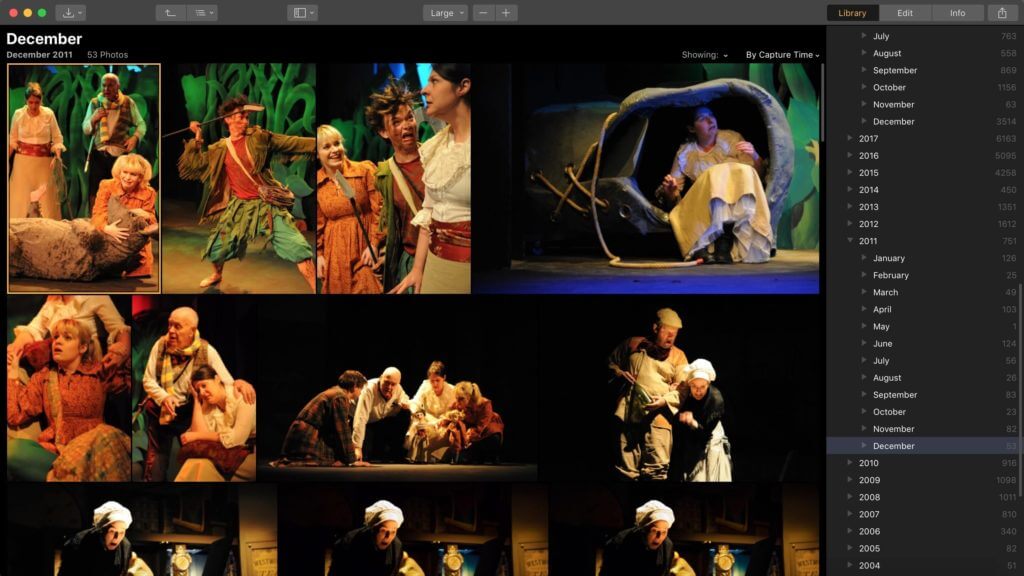
लुमिनार 3 पुस्तकालय फोटोग्राफरों को क्या प्रदान करते हैं?
पुस्तकालयों को जोड़ने के बाद ल्यूमिनेर 3 के इंटरफेस को अब तीन पैनलों में विभाजित किया गया है जिसमें एडिट, लाइब्रेरी और इंफो शामिल हैं। आम तौर पर, ON1 Photo RAW या एलियन स्किन एक्सपोजर X4 जैसे लोकप्रिय संपादन उपकरण अपने अन्य खोज टूल के साथ लाइव नियमित फ़ोल्डर ब्राउज़िंग को जोड़ते हैं। हालाँकि, जब आप अपनी हार्ड डिस्क पर Luminar 3 में फ़ोल्डर जोड़ते हैं, तो आपको आयात प्रक्रिया का उपयोग करना होगा ताकि वे ठीक से सूचीबद्ध हों।
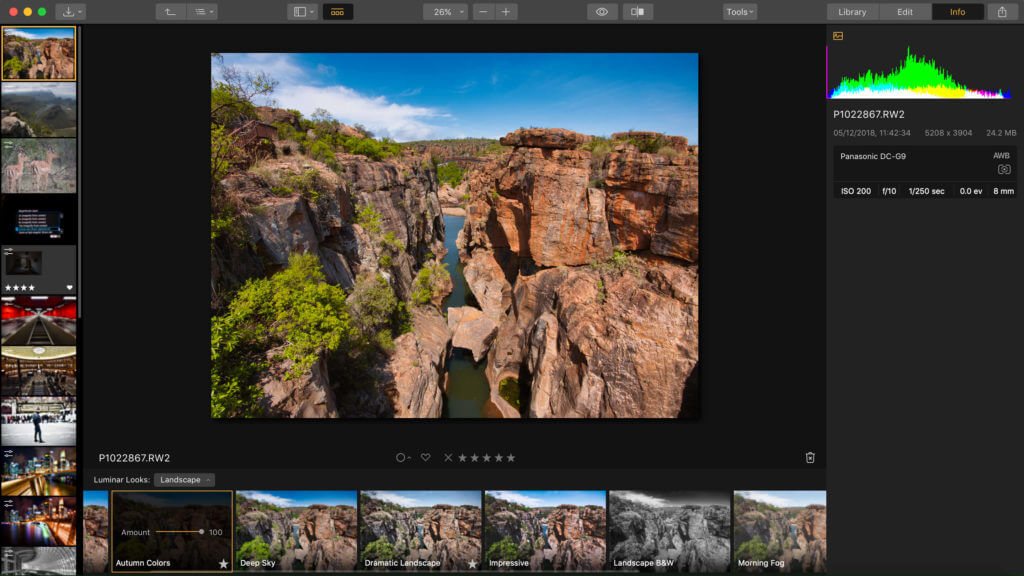
एक बार छवियों को कैटलॉग में संग्रहीत करने के बाद आपको छवि को पुनर्व्यवस्थित या नाम बदलने के लिए ल्यूमिनेर टूल का उपयोग करना होगा। ऐसा इसलिए है क्योंकि यदि फ़ोटो को प्रोग्राम के बाहर नामित या व्यवस्थित किया जाता है, तो लाइब्रेरी में संग्रहीत फ़ोटो स्वचालित रूप से डिस्कनेक्ट हो जाएंगी। अन्य उपकरणों के विपरीत, Skylum Luminar 3 IPTC मेटाडेटा या समर्थन कीवर्ड को समर्थन प्रदान नहीं करता है। इसका मतलब है कि इस संस्करण में खोज उपकरण गायब हैं जो यह भी इंगित करता है कि यदि आपको छवियों के लिए अपनी खोज को कम करना है तो आपके पास रंग लेबल, झंडे और रेटिंग का उपयोग होगा।
स्काईलम ल्यूमिनेर 3 में नेस्टिंग एल्बमों की विशेषता नहीं है जो पहले ल्यूमिनेर प्री-रिलीज़ संस्करण का एक हिस्सा था। इस संस्करण के साथ, आप तस्वीरों और छवियों को आधुनिक गैपलेस और आकर्षक टाइल वाले डिस्प्ले में प्रदर्शित कर सकते हैं। उपकरण आपको छवियों को बहुत तेजी से स्क्रॉल करने की अनुमति देता है, हालांकि फ़ाइल नाम प्रदर्शित करने के लिए किसी भी विकल्प का अभाव है, इसलिए छवि को पहचानने का एकमात्र तरीका इसे देखना है। कई फ़ोटोग्राफ़रों को Luminar 3 का यह पहलू काफी कष्टप्रद लग सकता है, खासकर क्योंकि पेशेवर फ़ोटोग्राफ़रों को RAW और JPEG दोनों छवियों को एक साथ शूट करने की आदत होती है। चूंकि विकल्प आपको ब्राउज़र में अंतर बताने की अनुमति नहीं देता है, इसलिए आपके पास केवल एक-एक करके जानकारी पैनल को चुनने और खोलने और छवि के पूर्ण आकार को देखने के लिए डबल क्लिक करने का विकल्प बचा है।
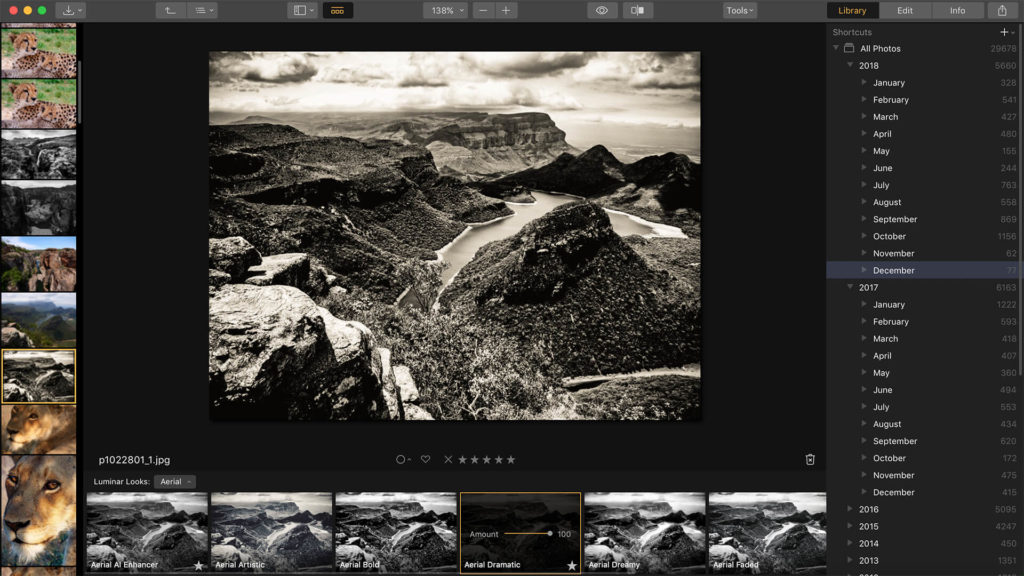
Luminar 3 लाइब्रेरी का पैनल स्क्रीन के दाईं ओर आयातित फ़ोल्डर प्रदर्शित करता है, जिससे आपके लिए उन्हें एक-एक करके चुनना आसान हो जाता है। यह "शॉर्टकट" के साथ भी आता है जिसके तहत आप हाल ही में जोड़े गए चित्र, हाल ही में संपादित फ़ोटो या दिनांक के साथ चित्र देख सकते हैं। Luminar के पुराने संस्करण में, आपको किसी छवि में किए गए परिवर्तनों या संपादनों को मालिकाना फ़ाइल स्वरूप में सहेजना होता था। हालाँकि, पुस्तकालयों को शामिल करने के साथ, आपको नई छवियों को सहेजने की आवश्यकता नहीं है।
Skylum Luminar 3 संपादन उपकरण
स्काईलम ल्यूमिनार 3 एडिट पैनल लगभग पुराने संस्करण में मौजूद एक के समान है जहां आप विंडो के अंत में स्थित एक ब्राउज़र स्ट्रिप की मदद से प्रीसेट किए गए छवि प्रभावों की एक विस्तृत श्रृंखला से चयन कर सकते हैं। आप विभिन्न प्रकार के प्रभावों के साथ मिक्स-मैच बनाकर और समायोजन फ़िल्टर की सहायता से भी अपना प्रभाव बना सकते हैं। पहले के संस्करण के विपरीत जहां आपको इन उपकरणों तक पहुंचने के लिए छवियों को आयात करना पड़ता था, अब आप त्वरित संपादन मोड का उपयोग करके संपादन के लिए सीधे छवियों तक पहुंच सकते हैं।
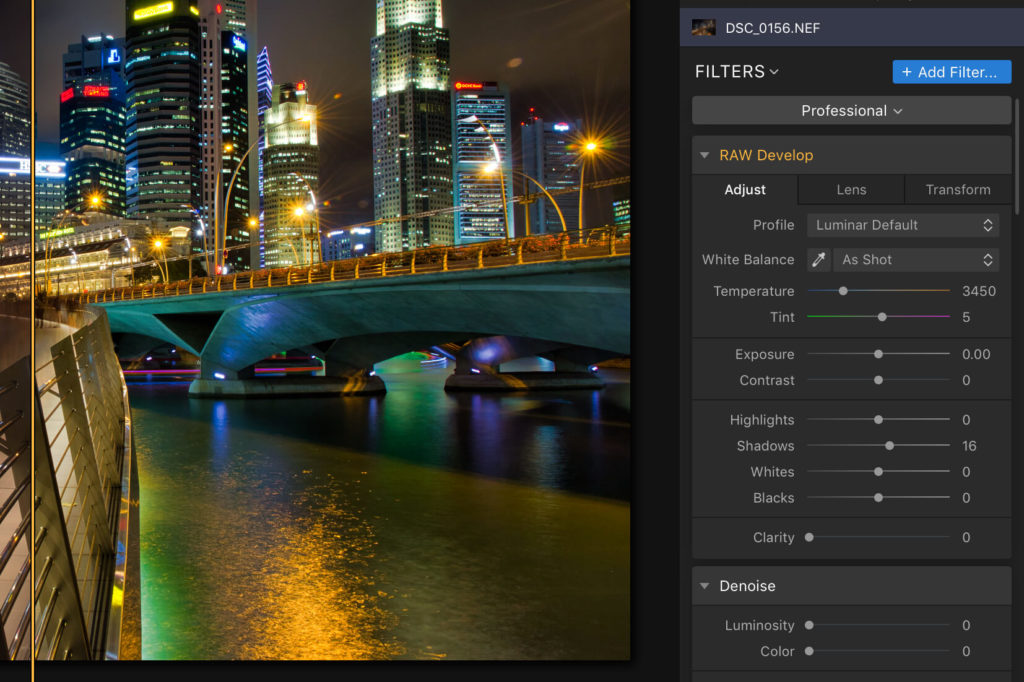
हालाँकि, एक बात अभी भी स्थिर है और वह यह है कि परिवर्तनों को सहेजने के लिए आपको अभी भी संपादित छवि को एक नई फ़ाइल के रूप में निर्यात करना होगा। ट्विन एआई एन्हांसमेंट फिल्टर कुछ ऐसे हैं जिन पर स्काईलम को विशेष रूप से बहुत गर्व है। ल्यूमिनेर 3 में एक्सेंट एआई फिल्टर फोटोग्राफ में प्रत्येक विषय के अद्वितीय गुणों पर टोन और रंग में कुछ जटिल समायोजन करके स्वचालित रूप से सुंदरता को बढ़ाता है। दूसरी ओर, स्काई एन्हांसर एआई फ़िल्टर आकाश को एक नाटक, तीव्रता और गहराई देता है जो अन्यथा नियमित समायोजन टूल की सहायता से मैन्युअल रूप से किए जाने पर बहुत काम करेगा।
ये फ़िल्टर बहुत सारे उन्नत समायोजन प्रदान करते हैं जो नाटक, चमक और स्पष्टता जैसे प्रभावों के साथ आपकी छवि में अधिक सुंदरता जोड़ सकते हैं। Luminar 3 संस्करण लैंडस्केप, पोर्ट्रेट फ़ोटोग्राफ़ी, ब्लैक एंड व्हाइट और अधिक के लिए पूर्व निर्धारित कार्यस्थान प्रदान करता है।
अंतिम
स्काइलम लुमिनार एक्सएनयूएमएक्स फोटोग्राफरों के लिए एक अत्यधिक नवीन, शक्तिशाली और चतुर संपादन उपकरण है। हालांकि, स्काईलम ने नवीनतम संस्करण में जो बदलाव पेश किए हैं, वे बहुत जोखिम भरे हैं और अधिक अपडेट की आवश्यकता है ताकि उपयोगकर्ता उनके साथ अधिकतम उपयोग पा सकें।
यह पोस्ट कितनी उपयोगी थी?
इसे रेट करने के लिए किसी उपयुक्त स्टार पर क्लिक करें!
औसत रेटिंग / 5। मत गणना: